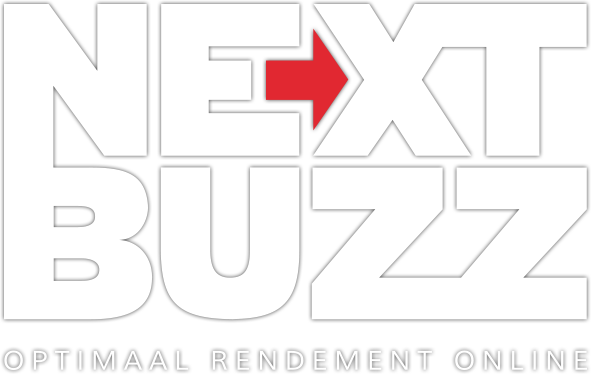SUPPORT > HOE GEEF IK IEMAND ANDERS TOEGANG TOT GOOGLE ANALYTICS?
Wil je Next Buzz toegang geven tot je Google Analytics account? Hieronder lees je stap voor stap wat je kunt doen:
Stap 1: Ga naar analytics.google.com en log in met je Google account.
Ga naar de website van Google Analytics en log in je met Google account. Je komt nu in het dashboard zoals hieronder te zien is. Klik rechtsboven in op ‘Beheerder’
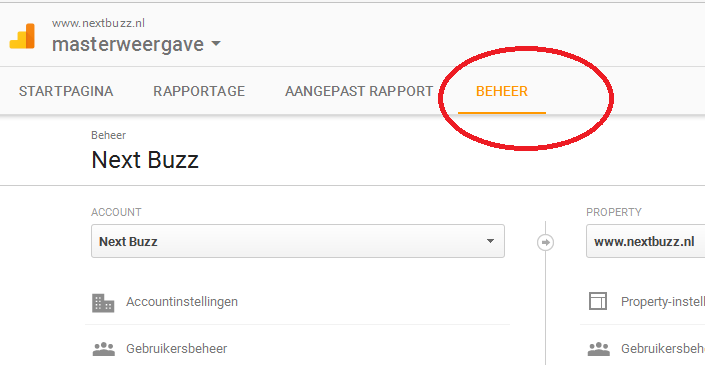 .
.
Stap 2: Selecteer het accountniveau van Google Analytics
Je ziet vervolgens drie kolommen staan op het scherm. Dit zijn de verschillende accountniveaus binnen Google Analytics. Helemaal aan de linkerkant zie je Account staan. Klik bij die kolom op Gebruikersbeheer. Wil je ons toegang geven op een ander niveau? Zoals de property (voor specifieke websites of apps) of een bepaalde (data)weergave. Selecteer dan Gebruikersbeheer bij de tweede kolom ‘Property’ of derde kolom ‘Weergave’.
.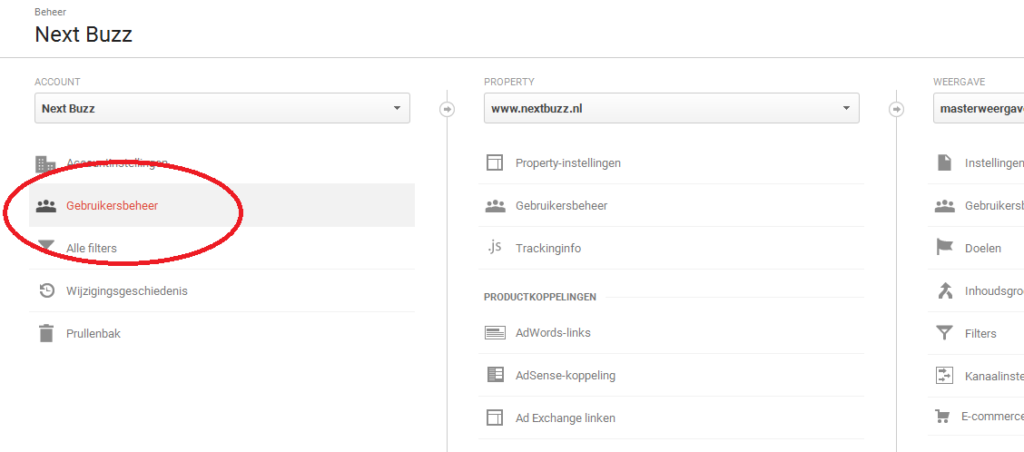
Stap 3: Gebruiker en rechten toevoegen voor Google Analytics
Een nieuw menu verschijnt in Google Analytics nadat je op gebruikersbeheer hebt geklikt. Je ziet hier de e-mailadressen staan die toegang hebben tot dit accountniveau. Vul bij ‘Rechten toevoegen voor’ het volgende e-mailadres in: mcc@nextbuzz.nl . Zet vervolgens een vinkje bij ‘Deze gebruiker per e-mail informeren’. Vergeet de laatste stap niet, de accountrechten van het e-mailadres.
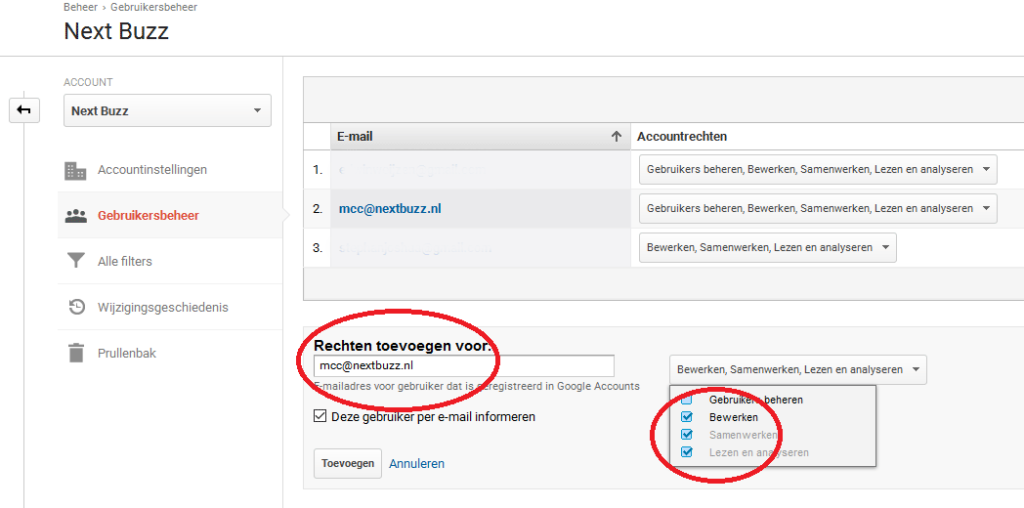
Nadat je het e-mailadres hebt ingevoerd, kun je de type rechten selecteren. Dit zijn Gebruiker beheren, bewerken, samenwerken, lezen en analyseren. Vergeet niet om ons de juiste rechten toe te kennen; dit zijn Bewerken, Samenwerken en Lezen en Analyseren. Wil je meer weten over de verschillende rechten in Google Analytics? Lees hier alles over de verschillen in gebruikersrechten.
We hebben onze uitleg visueel begeleidend geschreven. Zo kun je zien wat je bij iedere stap tegenkomt en zou moeten zien. Lukken bepaalde zaken toch niet helemaal of wil je nog iets aan ons vragen? Neem dan gerust contact met ons op, dan helpen we je graag verder!
terug naar veelgestelde vragenGEÏNTERESSEERD?
Laat ons u terugbellen! Wanneer u hieronder uw naam en telefoonnummer achterlaat nemen wij contact met u op.